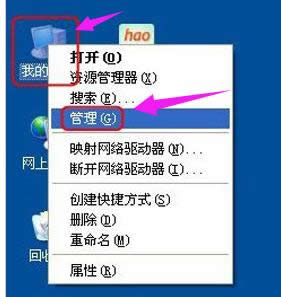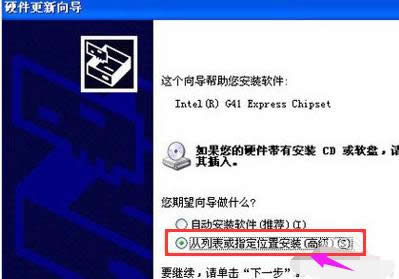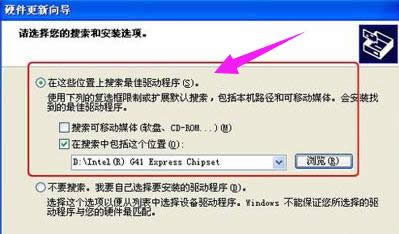电脑显卡,本文教您电脑显卡驱动怎样升级
发布时间:2021-12-18 文章来源:深度系统下载 浏览:
|
Windows 7,中文名称视窗7,是由微软公司(Microsoft)开发的操作系统,内核版本号为Windows NT 6.1。Windows 7可供家庭及商业工作环境:笔记本电脑 、平板电脑 、多媒体中心等使用。和同为NT6成员的Windows Vista一脉相承,Windows 7继承了包括Aero风格等多项功能,并且在此基础上增添了些许功能。 显卡在大多数时刻,用户是感觉不到它的存在,但在大型网游的时候画质要求较高情况下就能看到它的用处了,除了硬件要好,驱动也很重要,为了更好的发挥显卡效能,升级驱动是必要的,下面,小编就来跟大家分享电脑显卡驱动的升级操作了。 现在是微软力推的一个操作系统,而显卡对于游戏爱好者来说是非常必要,更新到最稳定版本显卡驱动是对显卡的最有效使用。显卡驱动进一步的更新,有助于提升显卡的性能,显卡驱动使得电脑显示效果更佳,显示设置更多。下面,小编就来教大家如何升级电脑显卡驱动了。 电脑显卡驱动怎么升级 首先鼠标右击(我的电脑),点击(管理)。
显卡驱动载图1 在计算机管理框里,点击左边框里的(设备管理器),然后在右边框里的最下方选择显示卡,鼠标右击显示卡栏,再点击(更新驱动程序)。
电脑显卡驱动载图2 在硬件更新向导里,在搜索最佳驱动程序项中,
显卡驱动载图3 点击浏览找到已经下载好的最近版本驱动程序。
电脑载图4 再点击(下一步)。
升级驱动载图5 驱动程序就会自动安装,直到显示完成硬件更新向导框。点击(完成)。
升级驱动载图6 以上就是电脑显卡驱动的升级操作了。 Windows 7简化了许多设计,如快速最大化,窗口半屏显示,跳转列表(Jump List),系统故障快速修复等。Windows 7将会让搜索和使用信息更加简单,包括本地、网络和互联网搜索功能,直观的用户体验将更加高级,还会整合自动化应用程序提交和交叉程序数据透明性。 |
相关文章
本类教程排行
系统热门教程
本热门系统总排行